Jako ekspert IT często jestem pytany, jak wstawić animowany model 3D w Excelu. Chociaż istnieje kilka sposobów, aby to zrobić, zazwyczaj zalecam użycie następującej metody:
1. Otwórz program Excel i utwórz nowy skoroszyt.
2. Przejdź do zakładki Wstaw i wybierz opcję Modele 3D.
3. Wybierz żądany model 3D z wyświetlonego menu.
4. Po wstawieniu modelu możesz użyć różnych narzędzi programu Excel do manipulowania nim w razie potrzeby.
Ta metoda jest szybka i łatwa, a daje świetne rezultaty. Spróbuj następnym razem, gdy będziesz musiał wstawić model 3D w Excelu.
Modele 3D to obiekty 3D, ale czy wiesz, że możesz wstaw model animacji 3D do arkusza programu Excel ? Microsoft Excel zawiera wbudowaną funkcję, która pozwala użytkownikom wstawiać animowane obrazy 3D do swoich arkuszy kalkulacyjnych, więc jeśli masz w arkuszu kalkulacyjnym wykres, możesz umieścić obok niego animowany model 3D, aby był bardziej unikalny dla odbiorców.

Modelowanie 3D jest wykorzystywane w wielu gałęziach przemysłu na całym świecie. Modele 3D są wykorzystywane w telewizji, filmie, grach wideo, architekturze, budownictwie, nauce, medycynie i rozwoju produktów do wizualizacji i wizualizacji projektów graficznych. Modelowanie 3D może być nieruchomym obrazem i może być również animowane, aby obiekt wyglądał jak żywy dla publiczności. Niektóre branże wykorzystują modelowanie 3D w celu skrócenia czasu i kosztów projektowania.
W przeciwieństwie do programu PowerPoint, w którym użytkownicy mogą animować obrazy, tekst i kształty, aby wykonywać pożądane ruchy. Microsoft Excel nie ma funkcji dodawania animacji do obrazów. W programie Microsoft Excel użytkownicy mogą wstawiać tylko animowane modele 3D do swoich arkuszy kalkulacyjnych. Excel udostępnia dwie opcje modeli 3D, z których mogą korzystać użytkownicy, a mianowicie Zwierzęta i Edukacja.
Jak wstawić animowany model 3D w programie Excel
Wykonaj poniższe czynności, aby wstawić animowany model 3D do arkusza kalkulacyjnego programu Excel.
- Uruchom program Microsoft Excel.
- Kliknij „Wstaw”, a następnie kliknij „Ilustracja”.
- Kliknij „Modele 3D” i wybierz „Standardowy model 3D”.
- Kliknij Wszystkie animowane modele, wybierz opcję i kliknij Wklej.
- Model 3D zostanie wstawiony do arkusza kalkulacyjnego.
Otwórz arkusz kalkulacyjny programu Excel.
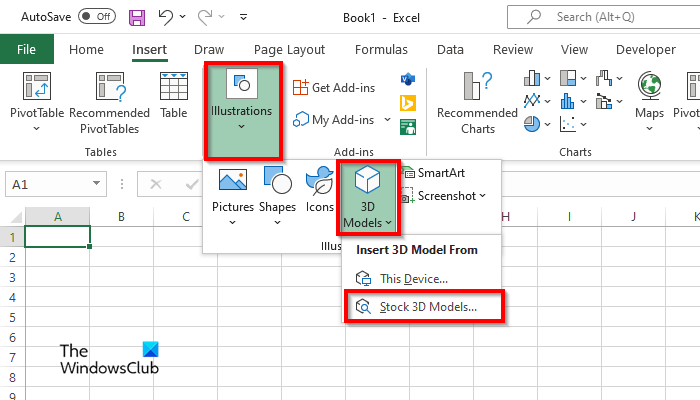
uwaga
Naciskać Wstawić patka
Naciskać Ilustracja przycisk i naciśnij przycisk modele 3D przycisk.
Wybierać Zapasowy model 3D opcja z menu.
Jakiś Modele 3D w Internecie otworzy się okno dialogowe.
w jakim folderze przechowywane są punkty przywracania
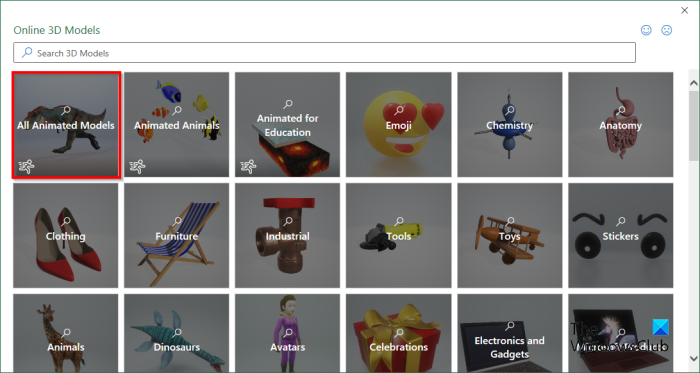
W oknie dialogowym kliknij Wszystkie animowane modele s, aby zobaczyć wszystkie opcje.
Wybierz model 3D, a następnie kliknij Wstawić .
Po wstawieniu modelu 3D do arkusza kalkulacyjnego otwiera się zakładka Model 3D.
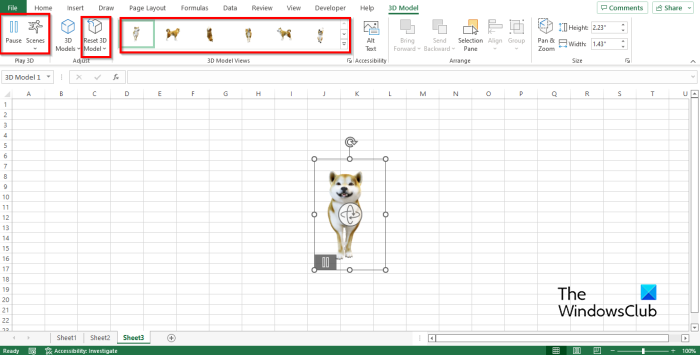
NA Model 3D Zakładka posiada kilka funkcji, które pozwalają użytkownikom manipulować modelem 3D, a mianowicie:
- Pauza : Kliknij przycisk Pauza na karcie Model 3D w programie Zagraj w grupę 3D ; Spowoduje to wstrzymanie bieżącego animowanego modelu 3D.
- Scena : kliknij przycisk „Scena” w grupie „Odtwórz 3D”; ta funkcja umożliwia wybranie ruchów w zależności od tego, jak chcesz odtwarzać animację modelu 3D.
- Zobacz galerię modeli 3D : Możesz zmienić wygląd animowanego modelu 3D. Kliknij dowolną opcję w galerii.
- Zresetuj modele 3D : Przywróć formatowanie zastosowane w modelu animacji 3D.
Możesz przenieść animowany model 3D w dowolne miejsce w arkuszu kalkulacyjnym, klikając go i przeciągając.
Możesz także zwiększyć lub zmniejszyć rozmiar animowanego modelu 3D, klikając punkty i przeciągając punkt w górę, aby zwiększyć rozmiar modelu 3D, lub przeciągając punkt w dół, aby zmniejszyć rozmiar obrazu 3D.
CZYTAJ DALEJ :
Mamy nadzieję, że wiesz, jak wstawić animowany model 3D do programu Microsoft Excel.















